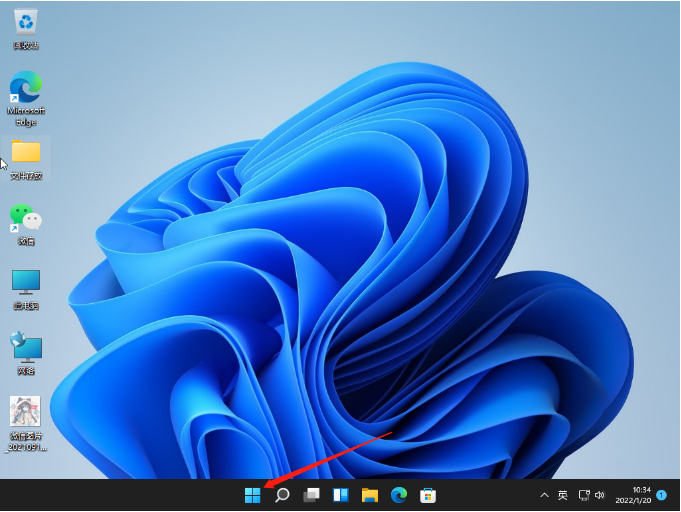win11指纹解锁用不了怎么办
现在笔记本都会附带指纹解锁功能,相信大家也遇到过自己的win11指纹解锁用不了,那么面对这个情况应该怎么办呢?小编教你轻松搞定!
方法一:
1、按 Win 键,或点击任务栏上的开始图标。
2、在打开的界面中,点击已固定应用下的设置。
3、设置窗口,左侧点击账户。
4、右侧点击登录选项(Windows Hello,安全密钥,密码,动态锁)。
5、找到并点击指纹识别即可。
方法二:
1、首先打开任务栏的win图标并点击“设置”。
2、然后点击“windows更新”并选择“windows update”进行更新。
方法三:
1、再次打开任务栏下方的设置。
2、然后点击账户进入。
3、选择出现的“登录选项”。
4、查看设置另一个指纹的功能,点击“添加手指选项”。
5、最后在尝试使用指纹功能。
好了,以上就是本文的全部内容,希望本教程能够对你有所帮助,更多资讯内容,关注uc23电脑园!
相关文章
- Win11系统怎么重置网络适配器 Win11系统重置网络适配器的方法
- 映射网络驱动器怎么设置 win11映射网络驱动器设置方法讲解
- win11怎么自己进行分盘 教你快速学会
- win11安装后黑屏怎么办 win11安装黑屏解决办法
- 安装win11系统需要多个的内存空间
- win11系统安装要求什么配置
- Windows11怎么安装安卓APP Windows11安装Android的教程讲解
- win11开机后桌面右下角图标卡死怎么办 win11桌面图标卡死解决办法
- win11怎么关闭mcafee防火墙 win11关闭迈克菲杀毒软件的方法
- win11系统0x00000133蓝屏怎么解决
- win11系统的22000版本怎么升级
- Win11 A卡如何自定义分辨率 Win11 A卡自定义分辨率的方法
- Win11如何强制解绑Edge和Bing
- Win11更新后开机一直转圈是什么问题
- win11笔记本电脑如何查看电池损耗和健康度
- win11电脑亮度怎么调节 第三方工具一键调整win11显示器亮度的方法